Créer et modifier des vues publiques ou système
Les application pilotée par modèle peuvent contenir une gamme de vues, afin que les utilisateurs d’applications puissent ouvrir la version la plus appropriée et filtrée du tableau. Les vues peuvent être Personnelle, Système ou Publique.
Notes
Les vues sont liées à une table donnée. Cependant, vous pouvez sélectionner des vues pendant le processus de création d’une application pilotée par un modèle. Par défaut, TOUTES les vues sont disponibles dans une application.
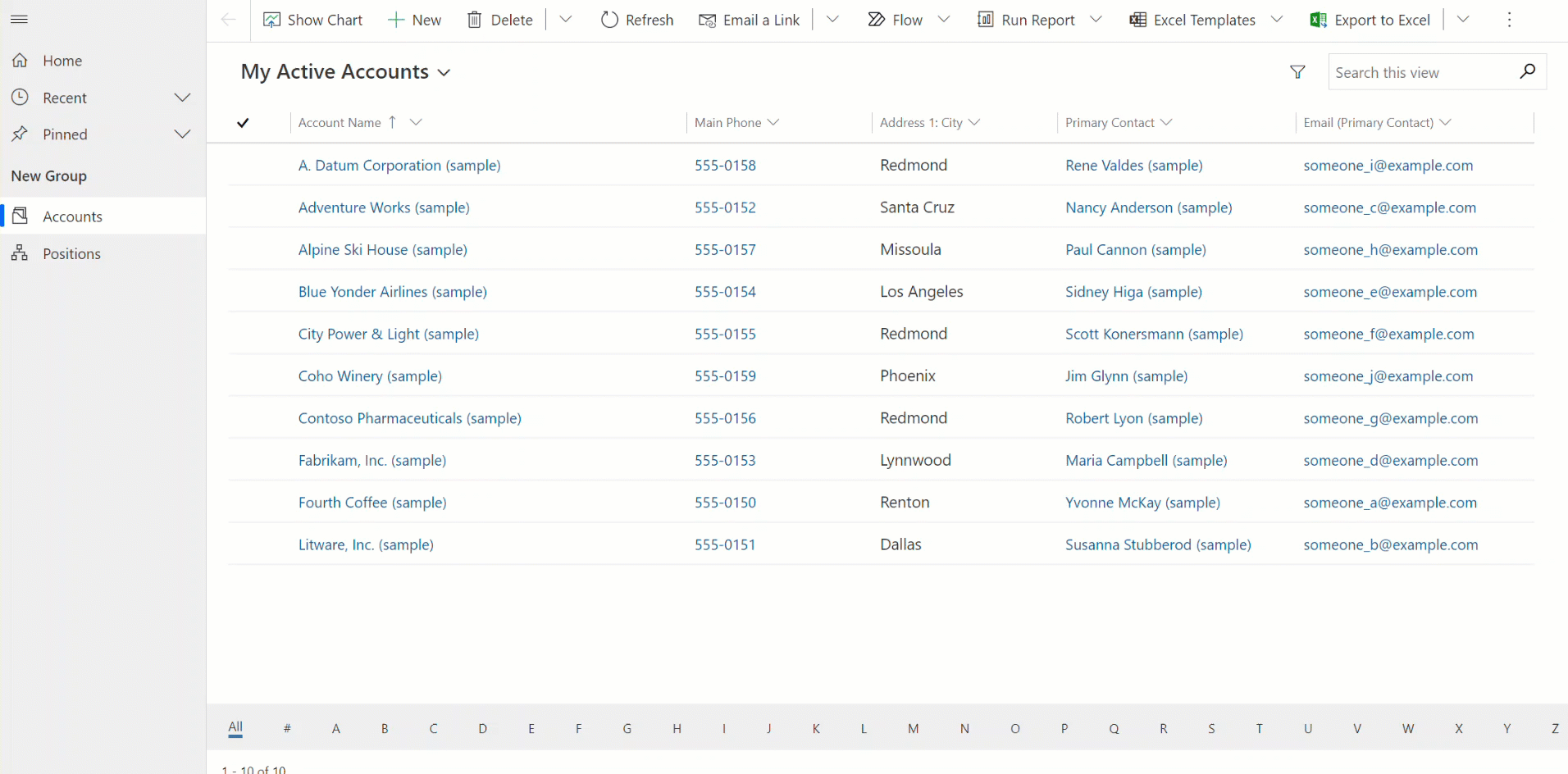
Conseil
Pour une introduction générale aux vues, rendez-vous sur Comprendre les vues dans les application pilotée par modèle
Créer une vue publique dans Power Apps
Les vues publiques sont disponibles pour que les utilisateurs affichent les enregistrements de la table. Les créateurs d’applications peuvent créer et configurer les vues publiques à l’aide de Power Apps.
Notes
Les vues publiques créées dans Power Apps comprenant les filtres Contient des données ou Ne contient pas de données n’apparaîtront pas dans la liste des vues enregistrées dans la Recherche avancée.
Modifier les vues publiques à partir d’une table
Dans la solution que nous avons ouverte plus tôt, créez une table ou recherchez une table existante dans laquelle les vues publiques doivent être modifiées.
Connectez-vous à Power Apps.
Sélectionnez un environnement
Notes
Il est recommandé de créer des tableaux dans une solution personnalisée. Pour plus d’informations : Solution (glossaire)
Sélectionnez Tables, puis ouvrez la table souhaitée. Si l’élément ne se trouve pas dans le volet latéral, sélectionnez …Plus, puis sélectionnez l’élément souhaité.
Sélectionnez la section Vues. Si vous utilisez une solution personnalisée, ouvrez la solution, ouvrez le tableau, puis sélectionnez la section Vues.
Dans la barre d’outils, sélectionnez Ajouter une vue.
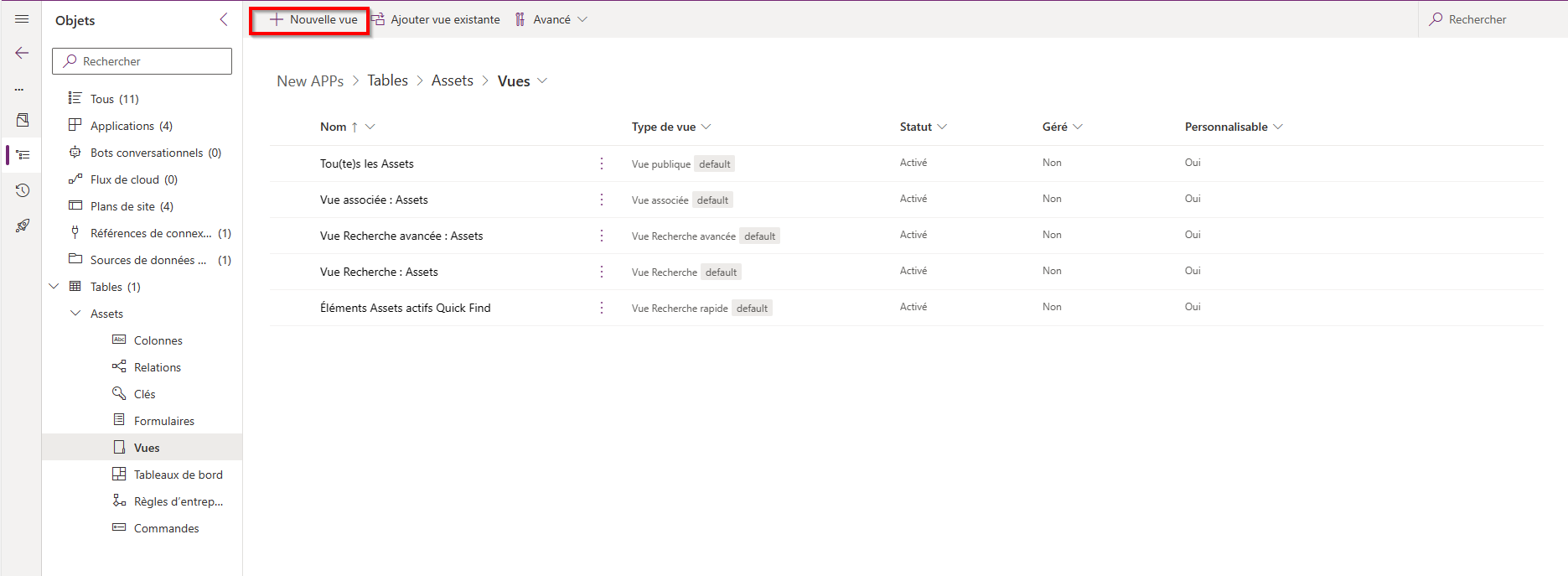
Dans la boîte de dialogue Créer une vue, entrez un nom et, éventuellement, une description puis sélectionnez Créer.
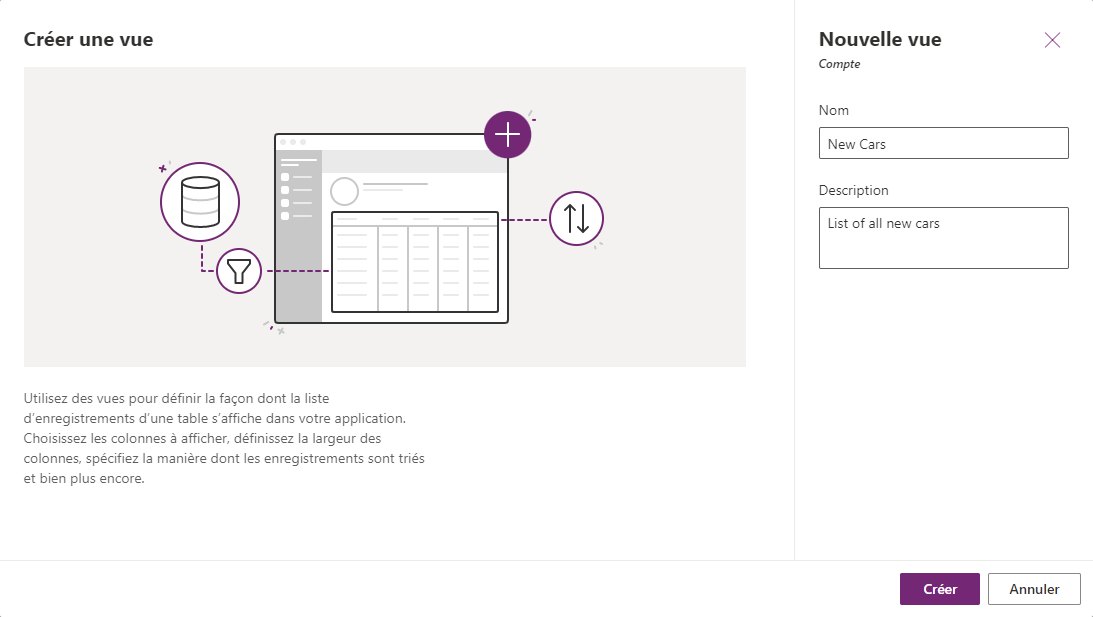
Dans le concepteur de vues, sélectionnez + Afficher la colonne pour ajouter des colonnes supplémentaires nécessaires dans la vue. Ou sélectionnez Colonnes du tableau dans la navigation de gauche et faites glisser les colonnes du tableau dans votre vue.
Conseil
N’incluez que les colonnes spécifiques nécessaires pour la vue, car un grand nombre de colonnes dans une vue peut entraîner une dégradation des performances de la grille.
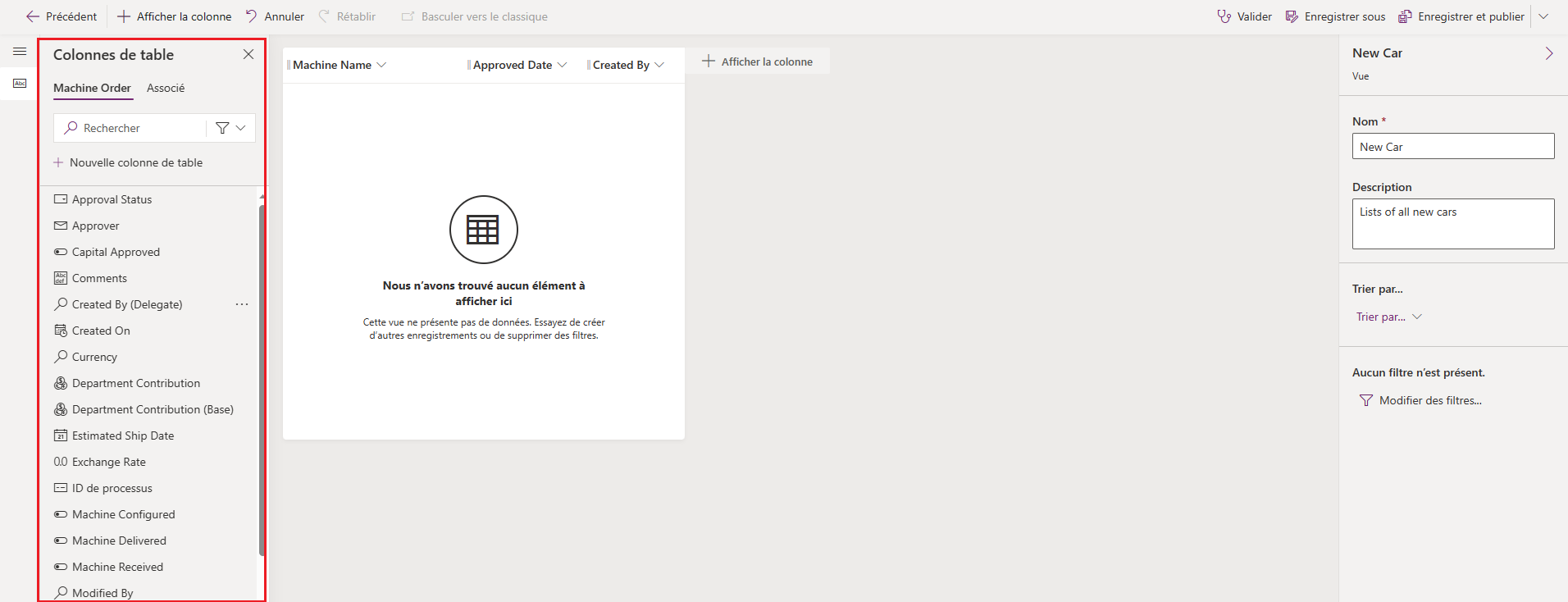
Conseil
La vue Par défaut dans le volet Ajouter une colonne affiche toutes les colonnes. Si vous préférez, sélectionnez Standard ou Personnalisé pour afficher un sous-ensemble de colonnes.
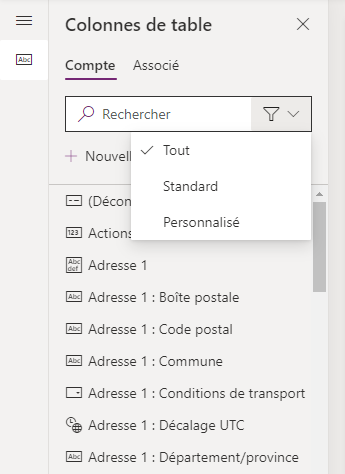
Dans le concepteur de vues, les tâches suivantes peuvent être effectuées :
- Pour modifier le filtrage de colonne, sélectionnez l’en-tête de la colonne où le filtre est Obligatoire, puis dans la liste déroulante, sélectionnez Filtrer par.
- Pour modifier le tri des colonnes, sélectionnez l’en-tête de la colonne où le tri est nécessaire, puis sélectionnez Trier de A à Z, Trier de Z à A, Trier par ordre décroissant, ou Trier par ordre croissant.
- Vous pouvez configurer des tris sur plusieurs colonnes en maintenant la touche Maj enfoncée lors de la sélection d’une option de tri pour ajouter une condition de tri à l’ensemble des tris existants.
- Configurez la largeur de colonne en sélectionnant celle-ci et en la faisant glisser à l’emplacement souhaité.
- Réorganisez les colonnes en faisant glisser une colonne vers l’emplacement souhaité.
Notes
Selon le type de données de la colonne, le terme Trier de A à Z/Trier de Z à A ou Trier par ordre croissant/Trier par ordre décroissant est utilisé
Conseil
Il est également possible de modifier l’ordre des colonnes en cliquant sur l’en-tête de colonne et en sélectionnant Déplacer vers la droite ou Déplacer vers la gauche.
Sélectionner Publier pour enregistrer la vue et la rendre accessible à d’autres utilisateurs de votre organisation.
Étapes suivantes
Configuration des colonnes de vue
En savoir plus sur le tri dans les vues
En savoir plus sur le filtrage des vues
Rendre les vues modifiables à l’aide de sous-grilles
Notes
Pouvez-vous nous indiquer vos préférences de langue pour la documentation ? Répondez à un court questionnaire. (veuillez noter que ce questionnaire est en anglais)
Le questionnaire vous prendra environ sept minutes. Aucune donnée personnelle n’est collectée (déclaration de confidentialité).
Commentaires
Bientôt disponible : Tout au long de 2024, nous allons supprimer progressivement GitHub Issues comme mécanisme de commentaires pour le contenu et le remplacer par un nouveau système de commentaires. Pour plus d’informations, consultez https://aka.ms/ContentUserFeedback.
Envoyer et afficher des commentaires pour